在实现梦幻夜景效果方面,Photoshop无疑是个中翘楚。它仿佛是一把魔法棒,能够将我们梦境中的璀璨星空和闪烁灯光变为现实。无论是对现有的夜景照片进行神秘感的增强,还是完全从想象出发,构建一个全新的夜景场景,Photoshop都能满足我们的需求,并帮助我们实现无限的创意可能。那么如果小伙伴们还不清楚究竟该如何制作出这个效果的话,大家就快来跟着本文一起操作吧,这篇教程中将为大家详细的介绍制作方法,希望能帮助到大家。
ps城市梦幻夜景效果图调色方法步骤
对比图:


操作步骤:
导入LR

在镜头矫正中,选择“删除色差”、“启用配置文件矫正”,这往往是后期修图,特别是使用广角镜头拍摄时的第一步
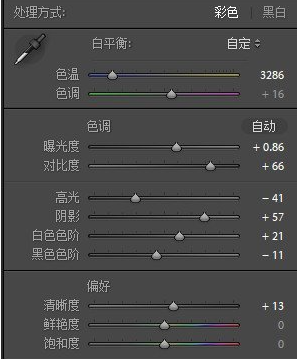
在基本界面中,因原图色温偏暖,且我想打造的是一种冷静、偏后现代的感觉,因此将色温向冷方向调整。增加一点曝光度,提高一点亮度。增加一点对比度,使画面显得更有层次,不那么灰。增加曝光度后高光有些溢出,因此降低一点高光。增加一点阴影,拉回一点暗部细节。增加白色色阶,降低黑色色阶,让画面明暗对比更加鲜明

这时候的效果是这样的

在HSL的色相中,为减少“画面混乱”的情况,使画面中的颜色尽量减少,因此将红色色相向橙色移动,黄色色相也向橙色移动。将橙色色相稍微向红色方向移动,使其与蓝色对比更加明显。将浅绿色向蓝色移动一点点,蓝色色相向浅绿色移动一点点,目的相同
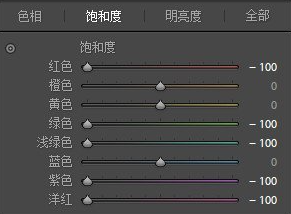
在HSL的饱和度中,将除橙色、黄色以及蓝色以外所有的颜色的饱和度降低,目的也是减少颜色的混乱

在HSL的明亮度中,因为画面中蓝色占绝大部分的份额,为提高橙色的“竞争力”,使画面更加平衡,增加了一点橙色的明亮度

这时候的效果是这样的
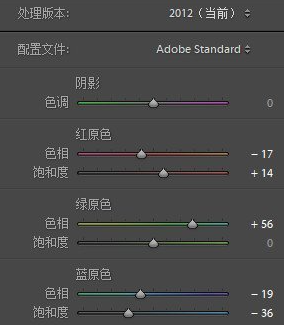
在相机校准中,同样也是为了让画面颜色更加和谐,将绿原色向右移动一点,将蓝原色向左移动一点,将红原色向左移动一点,增加红原色的饱和度,因为画面更多的是蓝色,因此增加红原色色相可以适当提高通透度,减少蓝原色的色相,因为画面更多的是蓝色,减少蓝原色的饱和度可以降低整体的饱和度

这时候的效果是这样的
![]()
但是我觉得画面中的蓝色的饱和度有点过高了,降低了一点蓝色的饱和度

这时候效果是这样的
导入到PS中进行下一步操作
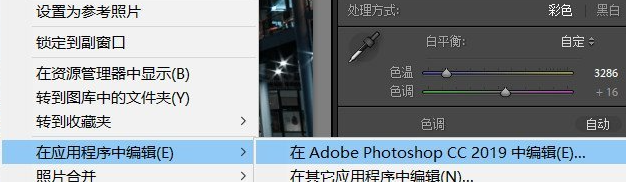
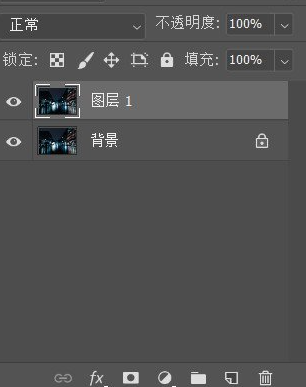
导入PS中,CTRL+J 复制一层
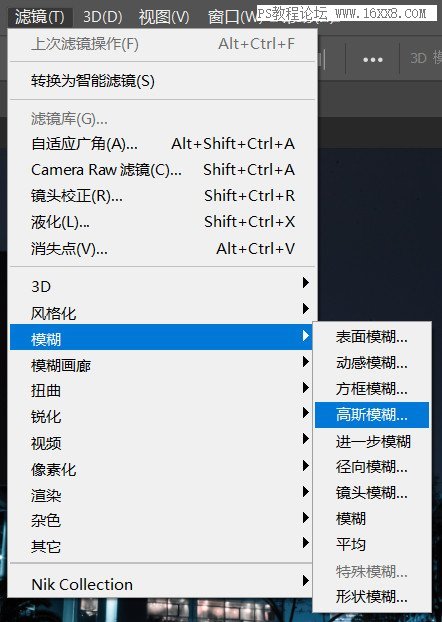
要对湖面进行调整
选择滤镜—模糊—高斯模糊
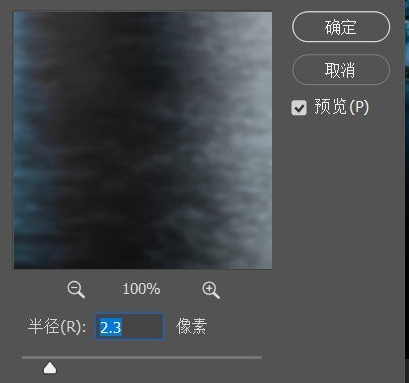
适当做一点高斯模糊,使得后续的动感模糊可以稍微柔和
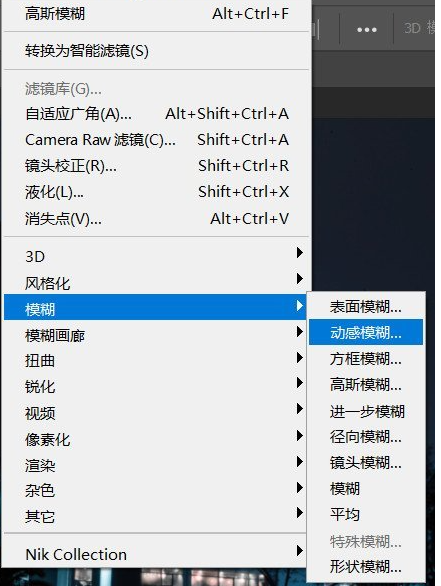
选择滤镜—模糊—动感模糊
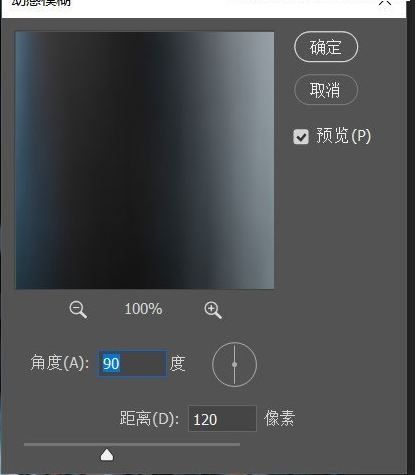
角度选择90°,距离可以稍微多一点
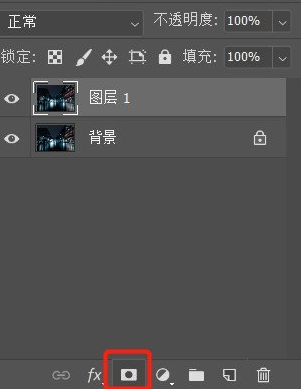
为只对湖面影响,按住ALT选择“添加图层蒙版”
![]()
选择画笔工具,前景色为白色
对画面中湖面进行涂抹,注意不要涂抹到建筑
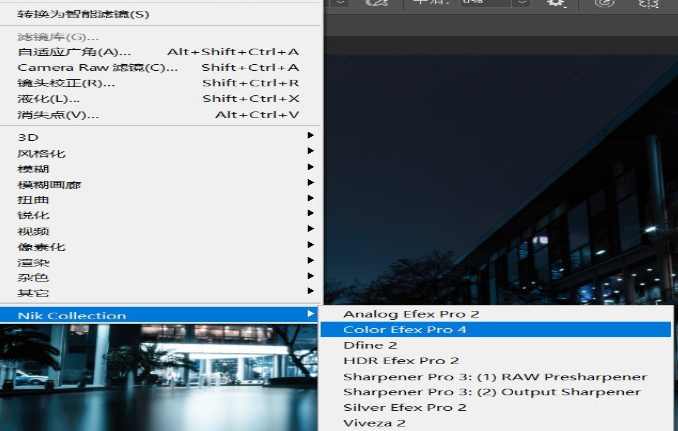
这时候的效果是这样的
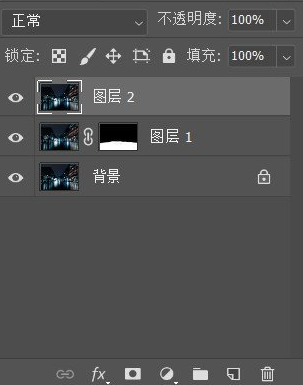
SHIFT+ALT+CTRL+E盖印一层
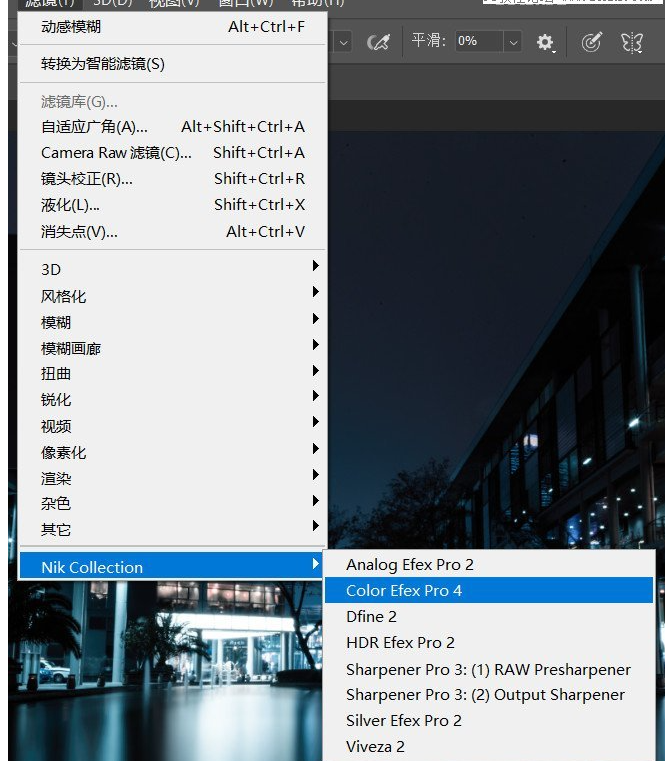
选择Color Efex Pro 4(如需要Color Efex Pro 4插件,可关注我的公众号:老叉的摄影教室(lxdsyjs)回复CEP4即可获取网盘链接)
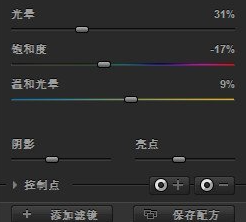
在Color Efex Pro 4中选择魅力光影,目的是使画面中的灯光相对柔和,数值自定
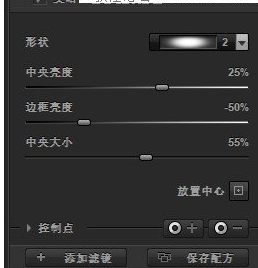
选择变暗/变亮中心点,选择横向形状,更自然的增加暗角

这时候的效果是这样的
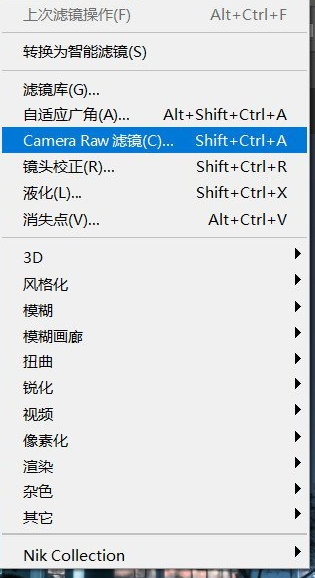
选择Camera Raw滤镜
![]()
选择上方的渐变滤镜

对天空进行压暗,数值不要太多,若效果没达到,可以多来几次

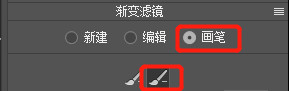
在界面右侧选择画笔,再选择有减号的那个画笔将渐变滤镜所影响到的建筑边缘涂抹,使建筑不受影响
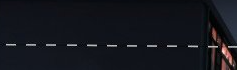

这时候是这样的
最后降噪锐化输出即可

Photoshop相关推荐:
那么ux6小编为大家带来的浪漫梦幻的城市夜景效果图制作教程内容就全部都为大家介绍到这里结束啦,那么如果兄弟姐妹萌觉得这篇教程攻略对您有帮助的话,兄弟姐妹萌记得还想了解更多关于此游戏的相关资讯,就请原地收藏关注游戏6手游网,ux6将为您带来更加精彩的阅读体验。

在设计中,为静态图像创造车轮旋转的生动效果,是一种富有创意的过程。借助Photoshop,你可以轻松地为车轮赋予真实而引人入胜的动态外观。首先,选择一张高质量的车辆静态图像作为基础。接着,利用Photoshop的“时间轴”功能,创建一个帧动画序列。在这个序列的每一帧中,你可以逐渐调整车轮的位置,以模拟其运动轨迹。为了营造出更强烈的速度感和真实感,巧妙地运用“模糊”效果是非常有用的。那么这篇教程攻略

在当今的社交媒体和摄影界,暗黑色调的风景照片正成为一种流行的趋势。这种神秘而深沉的色彩风格吸引了大量的关注和追捧。为了将照片调整为暗黑色调,我们需要掌握一些特定的技巧和要点。首先,选择一个适合暗黑色调风格的风景或场景是至关重要的。在这里,通过巧妙地运用光线和阴影的对比,我们可以为照片营造出极具层次感的视觉效果,那么如果大家想要了解这种效果的制作方式,就快来跟着本文一起学习吧!ps暗黑色调风景照片调

在这篇教程攻略中我们将深入探讨如何利用Photoshop为包装盒设计打造出令人眼前一亮的图案效果。通过这个详细的教程,你将学会如何巧妙地运用Photoshop的各种强大工具和技术,将普通的包装盒瞬间变身为精美的艺术品。想要学习的玩家们就快来跟着本文一起学习了解一下吧。ps给包装盒制作图案效果方法步骤效果图:素材:操作步骤:一、首先打开准备的两张素材,图案可以自己选择二、把准备好的图案复制三、给牛皮

为了在Photoshop中打造金色古韵色彩效果,首先,你需要选取一张含有复古或古典气息的图片,如古建筑、复古人像或自然风光。打开这张图片后,首先复制背景图层,以保留原始图像的信息。接着,我们要调整图像的色调和对比度,以营造出古韵感。通过调整色阶、曲线或者色彩平衡,我们可以将图片整体调整为温暖的金色调。那么还不了解该怎么做的用户们就快来跟着本文一起学习操作吧。PS给花朵打造金色古韵色彩效果方法步骤效

ux6小编为大家带来本教程将带你走进Photoshop的奇妙世界,学习如何制作迷人的蓝色荧光效果。不论你是Photoshop新手,还是资深用户,都可以从这篇教程中找到灵感和实用技巧。那么ps蓝色荧光效果究竟该如何制作呢,这篇教程攻略就将为大家带来详细的介绍,希望能帮助到大家。ps蓝色荧光效果制作方法步骤最终效果:1、调整图片亮度。2、添加曲线,调整图片整体明暗关系对比。3、用钢笔把鞋子的“边条”钩